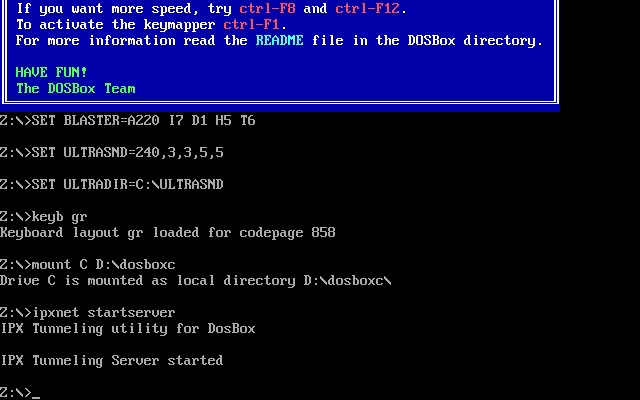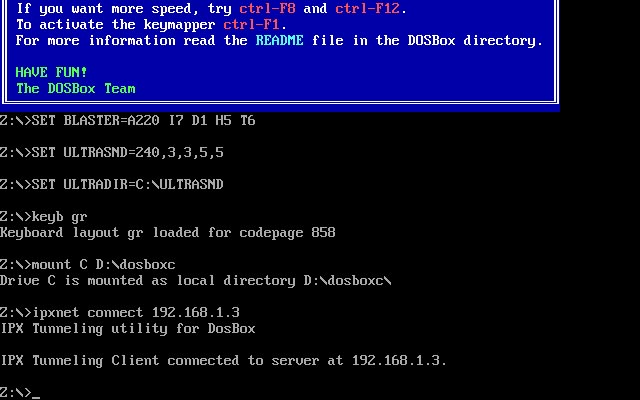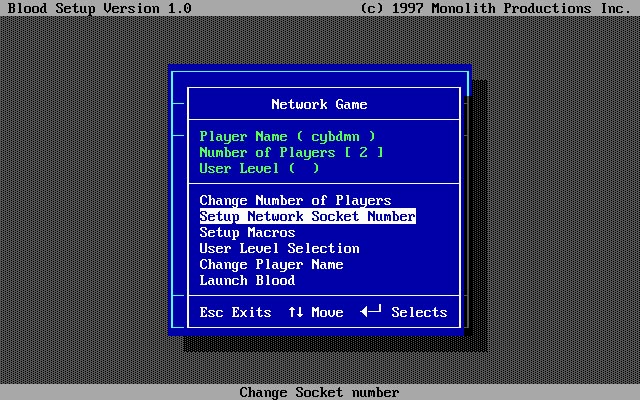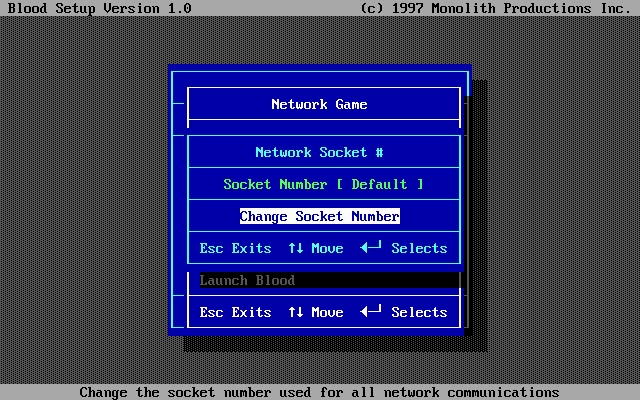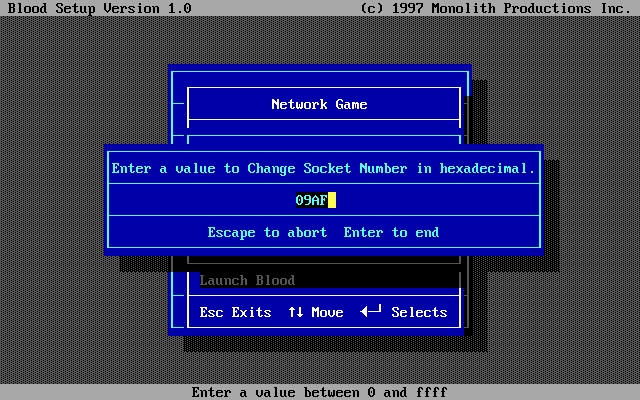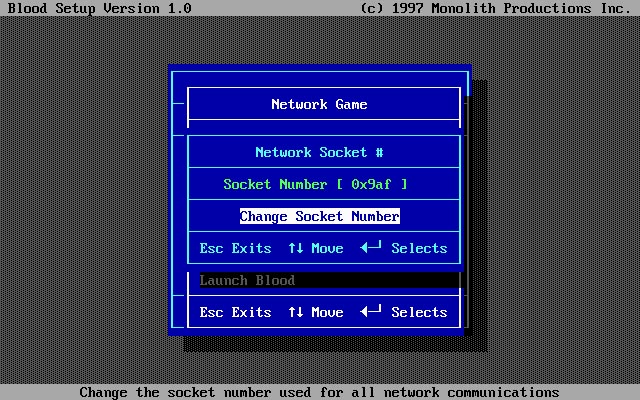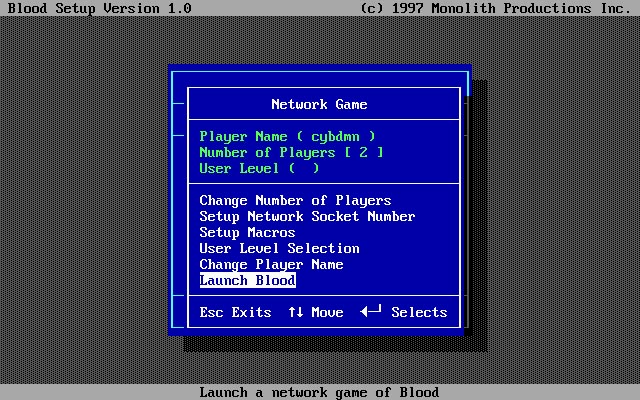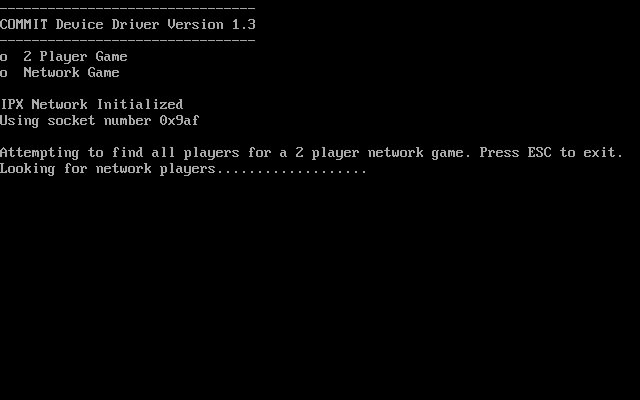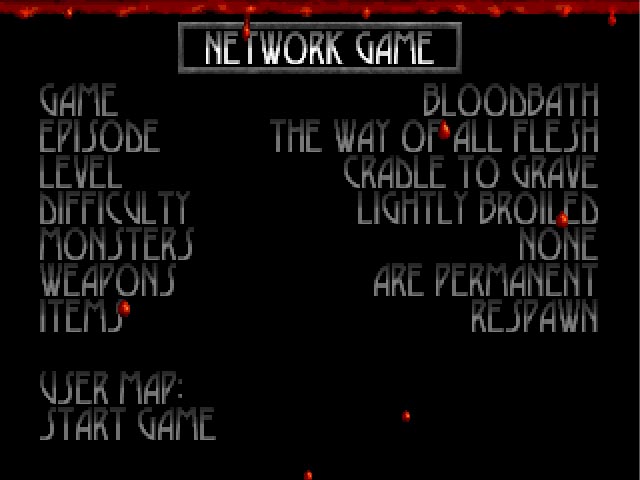Einrichtung eines Netzwerkspiels: Difference between revisions
No edit summary |
No edit summary |
||
| Line 26: | Line 26: | ||
Um den Server zu starten, gibt man ''' ipxnet startserver ''' ein und bestätigt mit Enter. | Um den Server zu starten, gibt man ''' ipxnet startserver ''' ein und bestätigt mit Enter. | ||
[[ | [[File:Bloodnet1_pc1.jpg|center]] | ||
| Line 35: | Line 35: | ||
Dazu gibt man ''' ipxnet connect xxx.xxx.xxx.xxx ''' ein, wobei '' xxx.xxx.xxx.xxx ''' die IP Adresse des Servers darstellt. Im Bild ist dies die 192.168.1.3 als Beispiel. | Dazu gibt man ''' ipxnet connect xxx.xxx.xxx.xxx ''' ein, wobei '' xxx.xxx.xxx.xxx ''' die IP Adresse des Servers darstellt. Im Bild ist dies die 192.168.1.3 als Beispiel. | ||
[[ | [[File:Bloodnet1_pc2.jpg|center]] | ||
| Line 64: | Line 64: | ||
Wenn das Setup gestartet ist, wählt man den Punkt ''' Network Game ''' aus und bestätigt mit Enter. | Wenn das Setup gestartet ist, wählt man den Punkt ''' Network Game ''' aus und bestätigt mit Enter. | ||
[[ | [[File:Bloodnet2.jpg|center]] | ||
| Line 87: | Line 87: | ||
Dort wählt man zunächst den Punkt ''Setup Network Socket Number'' aus, um das Netzwerk des Spiels einzurichten | Dort wählt man zunächst den Punkt ''Setup Network Socket Number'' aus, um das Netzwerk des Spiels einzurichten | ||
[[ | [[File:Bloodnet3.jpg|center]] | ||
| Line 95: | Line 95: | ||
Im nächsten Bildschirm wählt man die Option ''Change Socket Number'' aus. | Im nächsten Bildschirm wählt man die Option ''Change Socket Number'' aus. | ||
[[ | [[File:Bloodnet4.jpg|center]] | ||
| Line 103: | Line 103: | ||
Dann müssen alle Mitspieler die selbe 4-stellige Hexadezimalzahl eingeben, hier im Bild ist es zum Beispiel '' 09AF '', und mit Enter bestätigen. | Dann müssen alle Mitspieler die selbe 4-stellige Hexadezimalzahl eingeben, hier im Bild ist es zum Beispiel '' 09AF '', und mit Enter bestätigen. | ||
[[ | [[File:Bloodnet5.jpg|center]] | ||
| Line 111: | Line 111: | ||
Danach landet man wieder im vorhergehenden Bildschirm, den man mit der Esc Taste verlässt. | Danach landet man wieder im vorhergehenden Bildschirm, den man mit der Esc Taste verlässt. | ||
[[ | [[File:Bloodnet6.jpg|center]] | ||
| Line 119: | Line 119: | ||
Auch diesen Bildschirm verlässt man mit der Esc Taste und jeder Spieler stellt dann die übrigen, oben beschriebenen Optionen ein. | Auch diesen Bildschirm verlässt man mit der Esc Taste und jeder Spieler stellt dann die übrigen, oben beschriebenen Optionen ein. | ||
[[ | [[File:Bloodnet7.jpg|center]] | ||
| Line 127: | Line 127: | ||
Jetzt startet man zunächst auf dem Computer, der den Server darstellt, mit der Option ''Launch Blood'' das Spiel. | Jetzt startet man zunächst auf dem Computer, der den Server darstellt, mit der Option ''Launch Blood'' das Spiel. | ||
[[ | [[File:Bloodnet7_pc1.jpg|center]] | ||
| Line 135: | Line 135: | ||
Wenn dies geschehen ist, starten die restlichen Spieler auf dem selben Weg das Spiel. | Wenn dies geschehen ist, starten die restlichen Spieler auf dem selben Weg das Spiel. | ||
[[ | [[File:Bloodnet8.jpg|center]] | ||
| Line 147: | Line 147: | ||
{| class="wikitable" | {| class="wikitable" | ||
|- | |- | ||
![[ | ![[File:Bloodnet9_pc1.jpg|center]] | ||
![[ | ![[File:Bloodnet9_pc2.jpg|center]] | ||
|} | |} | ||
</center> | </center> | ||
Revision as of 13:40, 15 October 2014
Einrichtung eines Netzwerkspiels in der DOSBox
Einführung
Dieses Tutorial beschreibt wie man ein Spiel in DOSBox im Netzwerk spielen kann. Dazu sollte DOSBox installiert sein wie im entsprechenden Tutorial beschrieben. In diesem Tutorial benutzen wir das Spiel Blood, welches unter Windows nicht mehr läuft. Es gibt auch keinerlei Portierungen und die meisten sonstigen Lösungsansätze sind sehr kompliziert und funktionieren meistens auch recht unbefriedigend. Hier wird die grundsätzliche Einrichtung des Netzwerkes beschrieben, und wie man das Spiel im lokalen Netz im Multiplayermodus spielen kann. Dazu sollte auch das Spiel installiert sein, wie im entsprechenden Tutorial beschireben. Nicht berücksichtigt werden hier Möglichkeiten dies auch über das Internet zu tun. Ebenfalls nicht berücksichtigt ist die grundsätzliche Vernetzung unter Windows, diese muss vorher eingerichtet sein und funktionieren. Zu beachten ist auch, dass man, bevor man startet, die IP Adresse des Computers, der der Server werden soll, herausfindet und notiert.
Grundsätzliche Einrichtung des Netzwerkes
Zu Beginn muss man bei allen Rechnern, die an dem Netzwerkspiel beteiligt sind, die dosbox.conf modifizieren. Man findet diese Datei im Installationsverzeichnis von DOSBox. Diese öffnet man mir einem Texteditor und sucht die Sektion [ipx] Den darunter stehenden Wert ändert man auf true und speichert die Datei ab.
[ipx] # ipx -- Enable ipx over UDP/IP emulation. ipx=true
Danach startet man DOSBox. Auf einem Computer erstellt man nun den Server. Dies ist der Computer, dessen IP Adresse man benötigt.
Um den Server zu starten, gibt man ipxnet startserver ein und bestätigt mit Enter.
Nachdem dies passiert ist und man die Meldung erhält, dass der Server gestartet ist, verbindet man die restlichen Computer mit diesem Server. Dazu gibt man ' ipxnet connect xxx.xxx.xxx.xxx ein, wobei xxx.xxx.xxx.xxx die IP Adresse des Servers darstellt. Im Bild ist dies die 192.168.1.3 als Beispiel.
Damit ist die grundsätzliche Einrichtung des Netzwerkes von DOSBox beendet.
Einrichtung des Multiplayerspieles
Die nachfolgenden Schritte müssen auf allen Computern vollzogen werden, die am Multiplayer beteiligt sind. Zunächst wechselt man, sofern noch nicht getan, auf das Laufwerk C, indem man C: eingibt und mit Enter bestätigt. Danach springt man mit dem Befehl cd blood in das Verzeichnis des Spiels. Dort startet man das Setup durch den Befehl setup .
Wenn das Setup gestartet ist, wählt man den Punkt Network Game aus und bestätigt mit Enter.
Im nächsten Bildschirm findet man mehrere Optionen, die folgendes bedeuten:
Change Number of Players: Ändert die Anzahl der Mitspieler, hier müssen so viele eingetragen wie Computer teilnehmen.
Setup Network Socket Number: Richtet das Netzwerk des Spiels ein.
Setup Macros: Hier kann man Quickchats konfigurieren.
User Level Selection: Zur Auswahl von alternativen Levels.
Change Player Name: Hier ändert jeder Spieler seinen Namen im Spiel
Launch Blood: Startet das Spiel
Dort wählt man zunächst den Punkt Setup Network Socket Number aus, um das Netzwerk des Spiels einzurichten
Im nächsten Bildschirm wählt man die Option Change Socket Number aus.
Dann müssen alle Mitspieler die selbe 4-stellige Hexadezimalzahl eingeben, hier im Bild ist es zum Beispiel 09AF , und mit Enter bestätigen.
Danach landet man wieder im vorhergehenden Bildschirm, den man mit der Esc Taste verlässt.
Auch diesen Bildschirm verlässt man mit der Esc Taste und jeder Spieler stellt dann die übrigen, oben beschriebenen Optionen ein.
Jetzt startet man zunächst auf dem Computer, der den Server darstellt, mit der Option Launch Blood das Spiel.
Wenn dies geschehen ist, starten die restlichen Spieler auf dem selben Weg das Spiel.
Das Spiel startet, auf dem Server stellt man die Spieloptionen ein. Unter GAME wird der Spielmodus festgelegt. Dies kann Bloodbath (Deathmatch), Cooperative (Coop Modus) oder Teams (Team Deathmatch) sein. Bei Cooperative sollte die Option Monsters noch auf einen anderen Wert als None gestellt werden. Mit START GAME wird das Spiel dann gestartet.